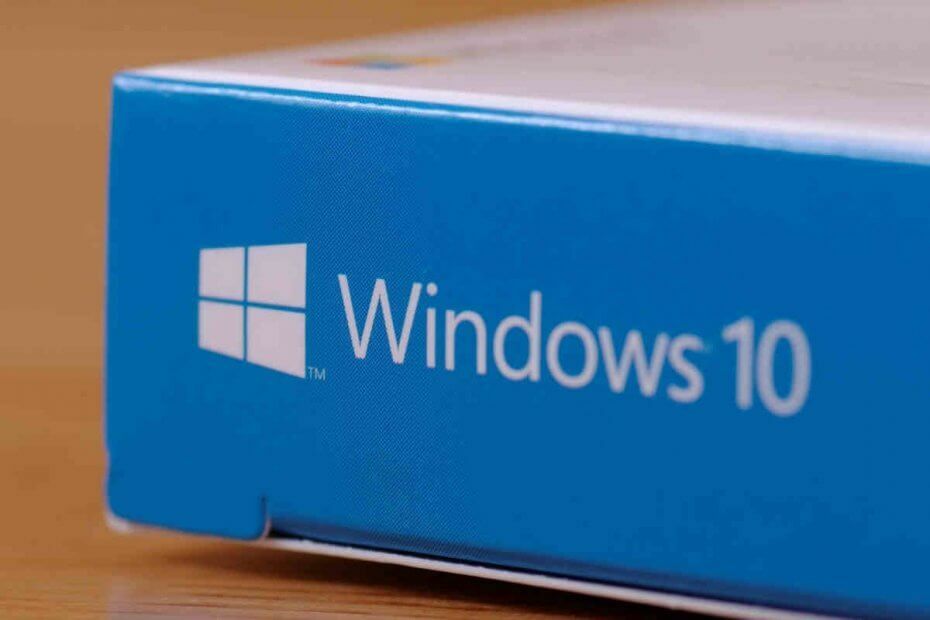- תוצאת הסריקה המקדימה של Microsoft Security Essentials מודיעה לך שהמערכת שלך עלולה להיות נגועה בתוכנה זדונית.
- זה לא אומר שאנטי-וירוס מצא כאלה תוכנה זדונית או וירוסים אך תוכנות מסוימות עשויות להופיע כזדוניות.
- אתה צריך לנסות להפעיל מחדש את המכשיר ולחזור על התהליך ולראות אם אתה מקבל את אותה הודעה.
- התקנת תוכנת אבטחה של צד שלישי יכולה לעקוף גם את הבעיה, אז כדאי לך ללכת על זה.

- הגנה אפסית על תוכנות זדוניות
- התקנה אינטואיטיבית וממשק משתמש
- תמיכה בפלטפורמות רבות
- הצפנה ברמת הבנקאות
- דרישות מערכת נמוכות
- הגנה מתקדמת נגד תוכנות זדוניות
תוכנית אנטי-וירוס צריכה להיות מהירה, יעילה וחסכונית, וזו כוללת את כולם.
תוצאות סריקה ראשוניות מראות שתוכנה זדונית או שעלולה להיות לא רצויה היא ההודעה המוצגת על ידי יסודות האבטחה של מיקרוסופט.
האזהרה מופיעה לאחר סריקת המערכת והיא איכשהו מציעה מידע על התראת אבטחה פוטנציאלית.
עם זאת, ההודעה עצמה לא אומרת יותר מדי והיא גם די מעורפלת: האם המכשיר שלך נגוע, האם אתה צריך להיות מודאג, או שהכל בסדר, ואתה יכול להתעסק בעסק שלך?
ובכן, מילת המיקוד מההתראה הזו היא אולי. במהלך סריקת המערכת, Essentials של Microsoft Security לא מצא תוכנה זדונית או וירוסים אך תוכנות מסוימות עשויות להופיע כזדוניות.
בסך הכל, הרעיון התחתון הוא שאין לך מה לדאוג - בדרך כלל אפליקציות או תהליכים של צד שלישי עשויים להיראות במערכת Windows כתוכנות שעלולות להטעות.
עם זאת, כאשר מדובר בפרצות אבטחה עדיף תמיד להיות מוכנים לגרוע מכל.
הנה הנה הדרכים הטובות ביותר בהן אתה יכול להגיב כשאתה מקבל את ה- תוצאות סריקה ראשוניות מראות שתוכנה זדונית או שעלולה להיות לא רצויה הוֹדָעָה.
כיצד אוכל להתמודד עם תוצאות סריקה ראשוניות... התראות?
1. הפעל מחדש את המכשיר וסרוק מחדש את המערכת
- הפעל מחדש את מערכת Windows 10 שלך.
- לָרוּץ יסודות האבטחה של מיקרוסופט וליזום סריקה חדשה.
- ללחוץ מקש Windows + R להתחיל את הפעל אפליקציה.
- סוּג msconfig ולחץ להיכנס.

- מ הגדרות מערכת, עבור לכרטיסיה אתחול, בחר אתחול בטוח ובדוק את רֶשֶׁת אוֹפְּצִיָה. נְקִישָׁה להגיש מועמדות, לאחר מכן בסדר.
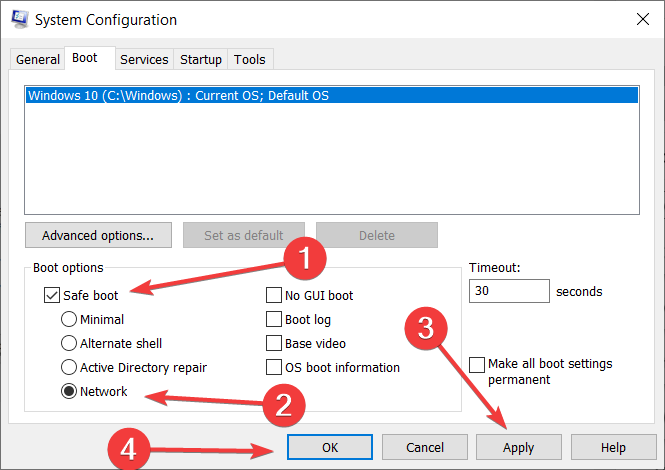
- לאחר אתחול מחדש, הפעל את הסריקה שוב.
ה תוצאות סריקה ראשוניות מראות שתוכנה זדונית או שעלולה להיות לא רצויה אזהרה לא אמורה להיות מוצגת כעת.
2. התקן מחדש את יסודות האבטחה של מיקרוסופט
- ללחוץ מקש Windows + S, סוג לוח בקרה, ובחר לוח בקרה מהתוצאות.

- לחץ על תוכניות ותכונות.
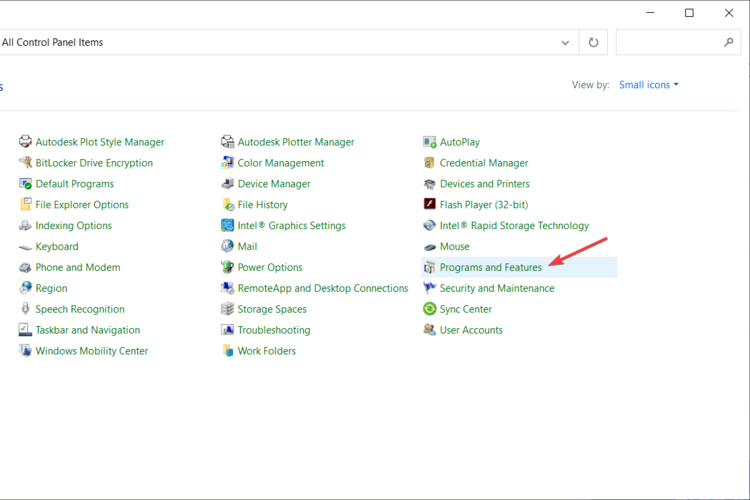
- למצוא את ה יסודות האבטחה של מיקרוסופט הזן והתקן את התוכנית במחשב שלך.
לאחר מכן, הורד את יסודות האבטחה של מיקרוסופט מ דף התמיכה הרשמי של מיקרוסופט ופעל לפי הנחיות המסך להתקנת התוכנה במחשב Windows 10 שלך.
אם השלבים מלמעלה אינם פותרים את הבעיה שלך, עליך להסיר את התקנת Microsoft Security Essentials ולהתקין מחדש את התוכנית לאחר מכן.
כמובן שבסופו של דבר, הפעל סריקת מערכת והתבונן בתוצאות. אם הודעת האזהרה עדיין קיימת, המשך את הפתרון הבא לפתרון בעיות.
3. התקן תוכנית אנטי-וירוס או תוכנה נגד תוכנות זדוניות
על מנת להיות בטוח שהמערכת שלך מוגנת לחלוטין ושהנתונים שלך בטוחים ומאובטחים, עליך לבחור להתקין תוכנית אבטחה אחרת.
בהתאם למצב שלך ולהעדפה שלך אתה יכול לבחור תוכנת אבטחה בתשלום.
אנו ממליצים לך להשתמש בפתרון שלמטה מכיוון שהוא כלי אבטחה נהדר שיסרוק כראוי את המחשב שלך.

אבטחת אינטרנט של ESET
הימנע מגילויים כוזבים של הפתרונות המובנים והגן על המחשב שלך באמצעות אנטי-וירוס ייעודי.
אם לאחר הפעלת סריקה מורכבת יותר אינך מקבל שום אזהרה, אין לך מה לדאוג - אחרת, פשוט בחר להסיר את הקבצים הנגועים.
אופציונלי, אם כבר התקנת תוכנת אנטי-וירוס / תוכנה נגד תוכנות זדוניות, תוכל להסיר את Microsoft Security Essentials ממכשיר Windows 10 שלך.
באופן זה, לא תיתקל בהודעות שגיאה אחרות ואתה יכול גם להיות בטוח שהמערכת שלך מוגנת ב 100% מפני תוכניות מטעות או התקפות זדוניות.
אנו ממליצים בחום לבדוק חלק מה- האנטי-וירוסים הטובים ביותר עם רישיון ללא הגבלה והתקין את המתאים ביותר לצרכיך.
לכן, ככה עליכם להגיב כאשר Microsoft Security Essentials מציג התראות כמו תוצאות הסריקה הראשוניות מראות שתוכנה זדונית או שעלולה להיות לא רצויה עשויה להתקיים.
אם יש לך שאלות נוספות או משהו לחלוק איתנו הקשורות לנושא זה, אל תהסס להשתמש בטופס ההערות שלמטה.